Keď do dokumentov balíka Office pridáte obrázky, tvary alebo iné objekty, pri pridávaní sa automaticky ukladajú do jednotlivých vrstiev. Jednotlivé tvary alebo iné objekty alebo skupiny objektov môžete premiestňovať v zásobníku. Objekty môžete napríklad naraz premiestňovať nahor alebo nadol v rámci stohu po jednej vrstve alebo ich môžete presunúť do hornej alebo dolnej časti zásobníka jedným pohybom. Objekty môžete pri kreslení prekrývať a vytvoriť tak rôzne efekty.
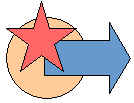
Poznámky:
-
Informácie o zarovnaní objektov nájdete v téme Zarovnanie alebo usporiadanie obrázka, tvaru, textového poľa alebo objektu WordArt.
-
Informácie o zoskupovaní objektov nájdete v téme Zoskupenie alebo oddelenie tvarov, obrázkov alebo iných objektov.
Dôležité: V Word a Outlooku musíte najprv ukotviť viaceré objekty a až potom ich vybrať. Vyberte jeden objekt. Potom stlačte a podržte kláves Ctrl a vyberte ďalšie objekty.
Premiestnenie obrázka, tvaru, textového poľa alebo objektu WordArt
-
Kliknite na orámovanie objektu WordArt, textového poľa alebo tvaru, ktorý chcete premiestniť.
Ak chcete premiestniť viaceré textové polia alebo tvary, pri kliknutí na orámovanie podržte stlačený kláves Ctrl.
-
Keď sa kurzor zmení na štvorsmernú šípku, presuňte ho do nového umiestnenia.

Ak chcete premiestňovať po malých krokoch, podržte stlačený kláves Ctrl a stláčajte kláves so šípkou. Ak chcete objekt premiestniť len vodorovne alebo zvisle, pri jeho presúvaní podržte stlačený kláves Shift.
Poznámka: Prírastková alebo posunutie vzdialenosti je 1 pixelový prírastok. To, čo predstavuje 1 pixel obrazovky vzhľadom na oblasť dokumentu, závisí od percentuálneho podielu priblíženia. Keď je dokument priblížený na 400 %, 1 pixel obrazovky je relatívne malá vzdialenosť posunutie dokumentu. Keď je dokument zväčšený na 25 %, 1 pixel obrazovky je relatívne veľká vzdialenosť posunutie dokumentu.
V závislosti od toho, ako ďaleko sa presúvate objekt WordArt, tvar alebo textové pole, môže byť jednoduchšie vystrihnúť a prilepiť ho. Kliknite pravým tlačidlom myši na objekt a potom kliknite na položku Vystrihnúť (alebo stlačte kombináciu klávesov Ctrl + X). Stlačením kombinácie klávesov Ctrl + V ho prilepte. Môžete ho tiež vystrihnúť a prilepiť do iného dokumentu alebo medzi programami, napríklad z powerpointovej snímky do excelového hárka.
Presunutie textového poľa, objektu WordArt alebo tvaru dopredu alebo dozadu v zásobníku
-
Kliknite na objekt WordArt, tvar alebo textové pole, ktoré chcete presunúť nahor alebo nadol v rámci vrstvenia.
-
Na karte Nástroje na kreslenie – Formát kliknite na položku O jeden dopredu alebo O jeden dozadu.
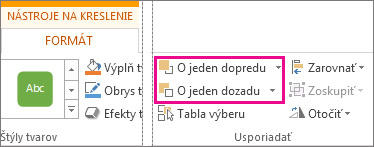
Budete môcť vybrať medzi presunutím objektu o jednu vrstvu nahor (O jeden dopredu) alebo navrch vrstvených objektov (Dopredu). Položka O jeden dozadu má podobné možnosti: o jednu vrstvu nadol (O jeden dozadu) alebo naspodok vrstvených objektov (Dozadu).

Tipy:
-
Ak máte v Office 2016 a Office 2013 veľa objektov WordArt, tvarov, textových polí alebo iných objektov, na premiestňovanie objektov môže byť jednoduchšie použiť šípky nahor a nadol na table výberu . Tabla výberu nie je k dispozícii v Projecte ani v balíku Office 2010.
-
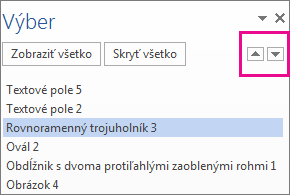
-










